Como corrigir brevemente indisponível para erro de manutenção agendada no WordPress
Publicados: 2020-10-26Você vê a mensagem “WordPress brevemente indisponível para manutenção programada. Volte em um minuto “? Esse erro normalmente ocorre ao atualizar os principais arquivos, plugins ou temas do WordPress.
Praticamente, a atualização que o mantém no modo de manutenção não terminaria no seu site WordPress.
Neste post, vamos ensiná-lo a corrigir o “ Wordpress brevemente indisponível para manutenção programada. volte em um minuto ” erros. Também ensinaremos por que e como evitar esse erro no futuro.
Por que “WordPress brevemente indisponível para manutenção programada. Verifique novamente em um minuto” Ocorreu um erro?
Tecnicamente, a página de manutenção não é uma falha. Parece haver uma página de notificação.
Baixe os arquivos de atualização apropriados para o seu servidor durante o processo de atualização, desinstale-os e instale a atualização.
O WordPress também coloca o site em manutenção e indica “WordPress brevemente indisponível para manutenção programada. Volte em um minuto.”
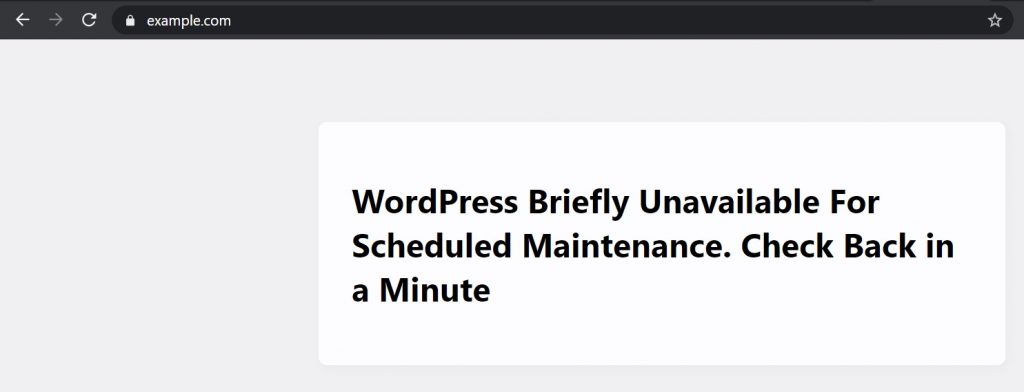
O WordPress produz um arquivo temporário . arquivo de manutenção na pasta raiz do seu site para causar um aviso de modo de manutenção.
Se tudo funcionar normalmente, é possível que esta mensagem apareça por apenas alguns segundos. Após a conclusão da atualização, o arquivo de manutenção é removido no modo de manutenção automaticamente pelo WordPress.
No entanto, muitas vezes devido a uma resposta lenta do servidor WordPress ou a um erro de pouca memória, o script de atualização pausará a operação. Nesse cenário, o WordPress não conseguiria desabilitar o site do modo de manutenção.
Em outras palavras, o site continua mostrando o aviso de manutenção e você precisa corrigi-lo manualmente.
Como corrigir o WordPress brevemente indisponível para erro de manutenção programada?
Tudo que você precisa fazer é apagar o arquivo .maintenance da pasta raiz neste site usando FTP para tirar seu site do modo de manutenção.
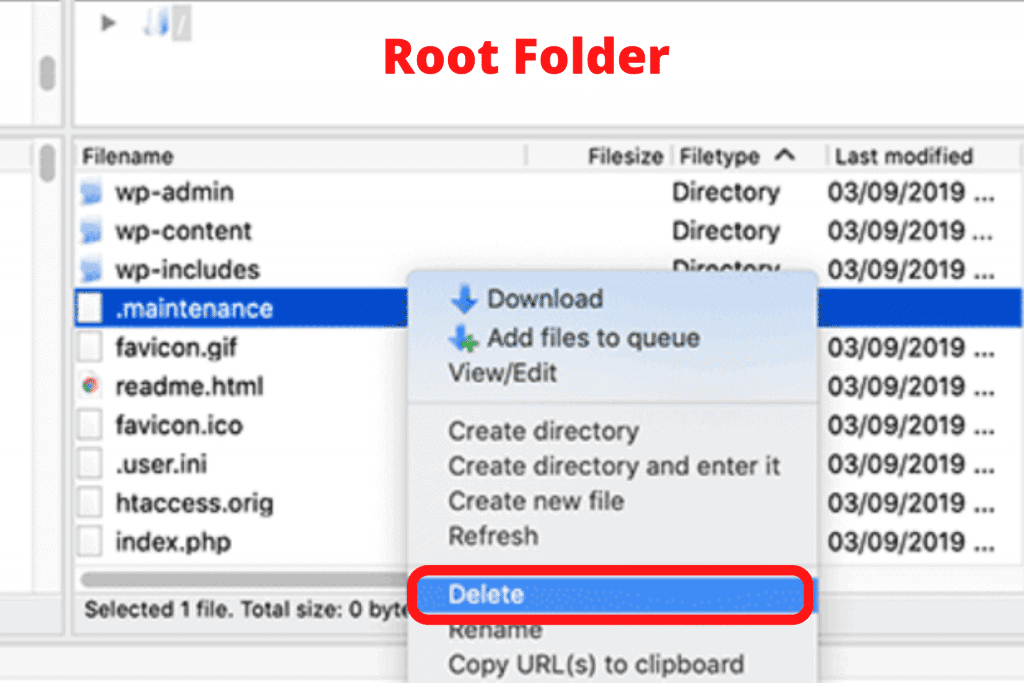
Se o seu diretório raiz do WordPress não conseguir localizar o arquivo.maintenance, certifique-se de que seu cliente FTP revisou os arquivos no tipo oculto.
Você pode usar o Filezilla para permitir que arquivos ocultos apareçam pressionando Servidor >> Forçar a exibição de arquivos ocultos na barra de menus.
Após a exclusão do arquivo .maintenance, o modo de manutenção sairá do seu site e o erro poderá ser corrigido.
Você pode até desinstalar os arquivos do painel de hospedagem do WordPress quando não souber como trabalhar com FTP, acessando o gerenciador de arquivos e removendo o arquivo reparado dentro do gerenciador de arquivos.

Como evitar o modo de manutenção futuro do WordPress?
Já sabemos que “WordPress brevemente indisponível para manutenção programada” em seu servidor de hospedagem na web é causado por um erro de resposta lenta do servidor.
A melhor maneira de evitar esse erro é atualizar para uma programação de hospedagem. Recomendamos que você vá a uma dessas empresas de hospedagem gerenciada do WordPress que oferecem desempenho de hospedagem superior.
Se não for uma opção para atualizar para um plano de hospedagem superior, recomendamos que você atualize o plug-in e o tema um por um.
Muitas vezes, os usuários preferem pressionar o ícone de atualização abaixo de qualquer plug-in facilmente. O WordPress então mudará o comando de atualização, mas mesmo um atraso de milissegundos pode causar um conflito para colocar seu site no modo de manutenção.
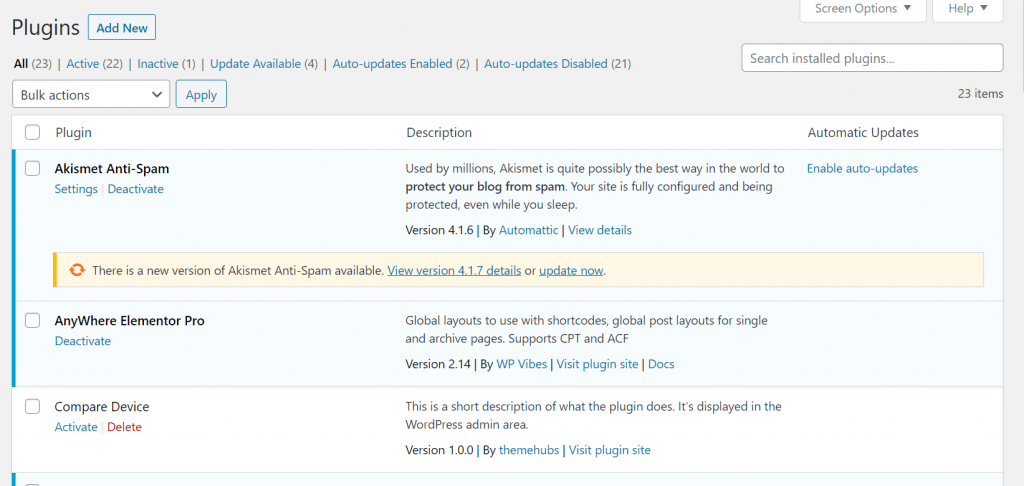
Atualize pacientemente um plug-in de cada vez, em vez de clicar facilmente na página de atualização.
Como configurar a notificação do modo de manutenção?
Uma maneira mais fácil de parar de ver a mensagem de manutenção automática é adicionar manualmente um modo de manutenção em seu site WordPress antes de adicionar qualquer alteração.
A maneira mais fácil de conseguir isso é através do download e ativação do plug-in SeedProd. É o plugin de manutenção mais comum do WordPress.
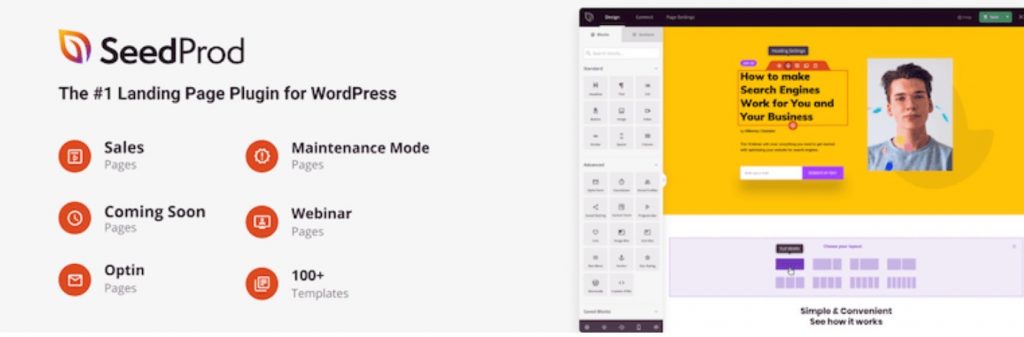
Aqui estão os passos mais fáceis que você precisa seguir:
- Conclua o processo de download e ativação
- Navegue até Configurações >> Em breve Pro
- Na página de manutenção, marque a caixa com a opção 'Ativar modo de manutenção'
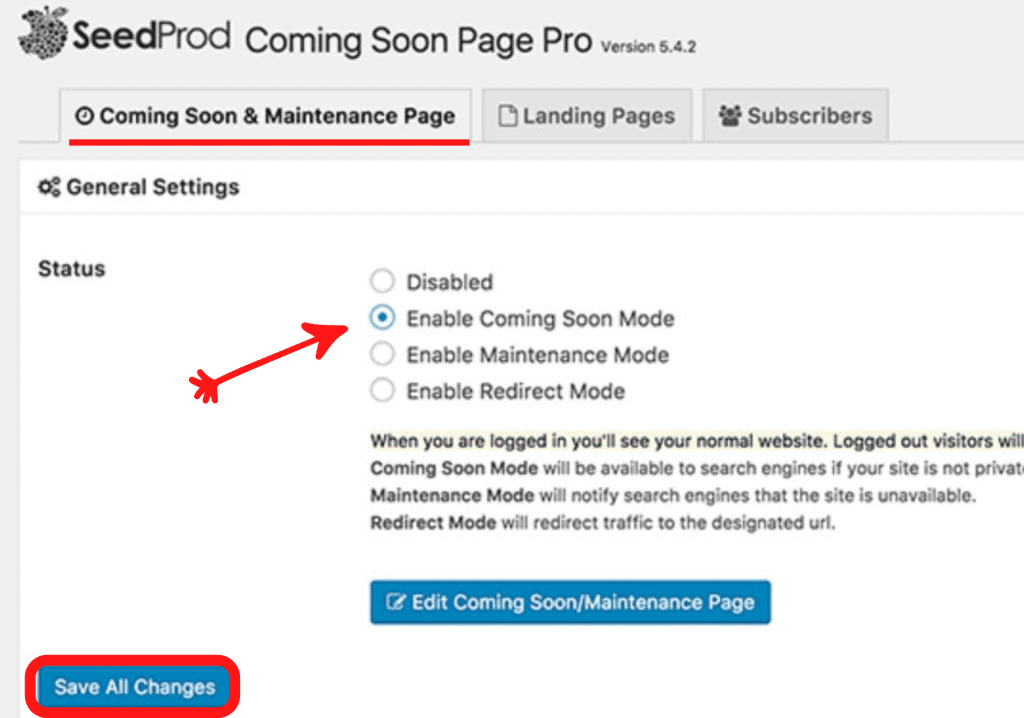
Você deve então pressionar o botão 'Editar em breve/página de manutenção'. Isso desbloqueia o personalizador para o tema SeedProd. Você pode escolher um tema e adaptá-lo para criar uma bela página de modo de manutenção do site.
Agora você pode criar uma página de manutenção no WordPress sem usar um plug-in, se seu site não for mantido manualmente toda vez que você atualizar.
Basta criar um arquivo em sua área de trabalho, chamado Maintenance.php e colá-lo em:
<?php $protocol = $_SERVER["SERVER_PROTOCOL"]; if ( 'HTTP/1.1' != $protocol && 'HTTP/1.0' != $protocol ) $protocol = 'HTTP/1.0'; header( "$protocol 503 Service Unavailable", true, 503 ); header( 'Content-Type: text/html; charset=utf-8' ); ?> <html xmlns="http://www.w3.org/1999/xhtml"> <body> <h1>We are updating the site, please check back in 30 minutes.</h1> </body> </html> <?php die(); ?>Você terá que carregar este arquivo no diretório wp-content do seu site WordPress.
Agora o WordPress mostrará esta página durante o modo de manutenção sempre que você estiver atualizando seu site. Você sempre pode usar CSS para criar esta página.
Resumir
Parabéns, você finalmente aprendeu Como corrigir o WordPress brevemente indisponível para manutenção programada. Verifique novamente em um minuto. Além disso, alguns dos visitantes também nos perguntaram sobre Como adicionar paginação do WordPress. Verifique o artigo dedicado sobre isso.
Aceitamos qualquer tipo de sugestão dos visitantes porque sempre nos motiva a melhorar. Sinta-se livre para comentar abaixo.
